随着数字化技术的广泛普及,家中那些曾经占据重要地位的CD、磁带等传统音乐存储媒介,尽管其实体形态依旧完好保存,但在现代生活中的应用方式与核心地位已发生了根本性的转变。网络附加存储(NAS)等现代科技产品的兴起,进一步推动了这一变革,使得音乐的获取、存储与分享更加便捷高效。

NAS不仅为家庭用户提供了大容量、高可靠性的数字存储解决方案,还极大地丰富了音乐享受的方式。可以把家中那些CD、磁带中的音乐内容数字化后,轻松转移到NAS设备上,实现音乐资源的集中管理和无缝访问。无论是在家中任何角落,通过智能手机、平板电脑或智能电视等设备,都能轻松播放存储在NAS中的音乐,享受高品质的数字音频体验。这种转变不仅提升了音乐的便捷性和可访问性,还促进了音乐收藏的多样化和个性化。可以根据自己的喜好,随时添加新的音乐内容到NAS中,同时也可以保留那些具有特殊意义的CD和磁带作为珍贵的回忆和收藏。
⏹威联通TS-464C2
TS-464C2采用黑色硬质工程塑料外壳,表面采用哑光磨砂处理技术,给人一种可靠稳重的感觉。其三维尺寸为16.2x17x22厘米,小巧精致,适合各种摆放位置,无论是放在公司还是家里都能非常的契合。

硬盘架为工程硬塑料材质,表面平滑,坚固耐用,支持3.5英寸和2.5英寸两种尺寸硬盘。

TS-464C2内置了两个M.2 PCIe Gen 3插槽,可以增强存储与性能潜力,可灵活的配置双M.2 NVMe SSD,构建高速存储池或直接用于快取加速,从而实现超凡的运算效率与数据访问速度。而且还支持启用Qtier 自动分层存储技术,这是一项智能的存储管理方案,可以自动根据数据的访问频率和重要性,在不同层级的存储介质间进行动态迁移,确保高频访问的数据存储在高性能的SSD上,而较少访问的数据则迁移至成本更低的机械硬盘上。

TS-464C2采用x86架构,搭载了Intel 11代Celeron N5095处理器,最高睿频2.9Ghz,较前一代Intel 10代Celeron J4125处理器有着不错的提升,标配8Gb内存,最大可扩展至16Gb,轻松应对虚拟机、Docker等需求。

集显性能支持4K实时转码,满足家庭影音爱好者的需求。此外,它还拥有HDMI 2.0接口,满足4K输出观影需求,以及双2.5Gb网络接口,可以链路聚合至5Gb应对高速数据传输。

TS-464C2的硬盘笼上新增了锁孔设计,配合随机附赠的塑料钥匙,可以将硬盘笼锁止在盘位中无法拔出,提高了数据安全性。前面板设置了开关按键和USB一键备份按键,方便用户操作。USB3.0接口可以外接移动硬盘或U盘拷贝文件,非常方便。
⏹操作指南本文以威联通TS-464C2为例(固件版本:QTS 5.2.0.2851),步骤如下:
NAS端:Music Station& Media Streaming add-onMusic Station(数字音乐库)
Music Station (数字音乐库)帮助您在云中创建个人音乐中心。您可利用您的网络浏览器从任意位置播放您最喜欢的音乐和收听您最喜欢的电台。当您将您的音乐上传到 QNAP NAS 后,Music Station 会自动将您的音乐收藏整理为不同的类别以方便浏览和流式传输。支持以下格式:MP3、FLAC、OGG、WAV、AIF 和 AIFF。

进入“QTS系统”后点击“App Center”图标以进入应用程序中心。
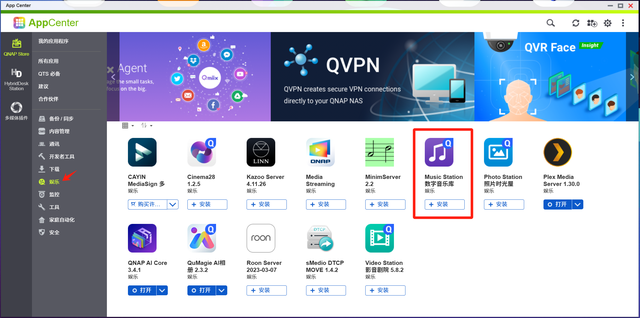
在应用程序中心中,浏览并找到“Music Station(数字音乐库)”应用。
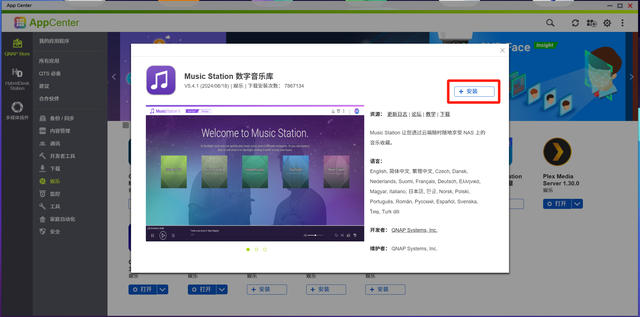
随后点击“安装”,耐心等待安装程序完成。
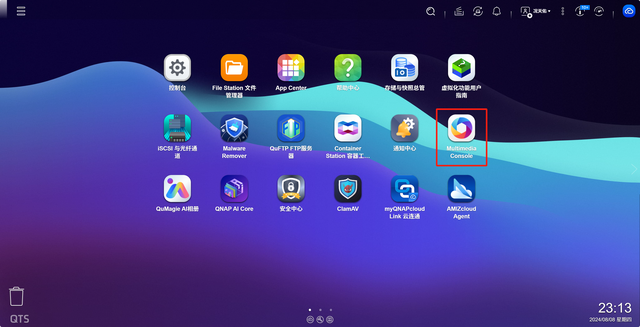
安装完成后,来设置“Music Station(数字音乐库)”的内容源数据来源,在NAS界面上点击“Multimedia Console(多媒体控制台)”图标,进入设置。
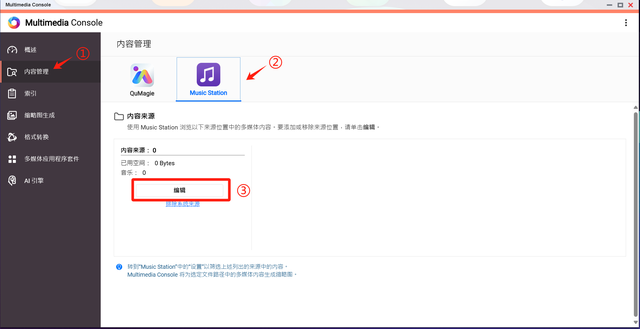
进入“Multimedia Console(多媒体控制台)”界面后,直接导航至“内容管理”菜单,从中选择“Music Station(数字音乐库)”项,随后点击“编辑”按钮以进行配置或修改。
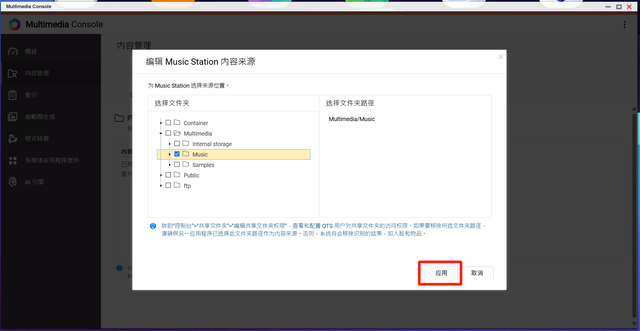
选择文件夹路径后点击“应用”按钮,就完成了音乐文件夹的设置。
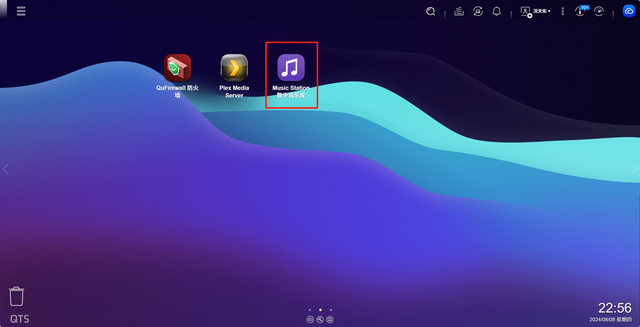
安装完成后在NAS界面上点击“Music Station(数字音乐库)”图标,就可以来欣赏存储在NAS的音乐了。
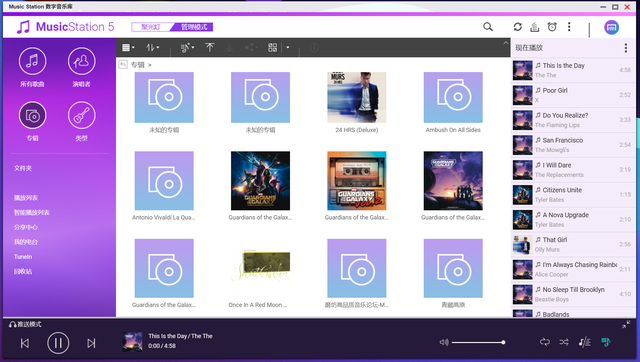
Media Streaming add-on(流媒体插件)
Media Streaming add-on(流媒体插件),可以无缝地从网页版QNAP的FileStation、Music Station、Photo Station及VideoStation应用中,直接将丰富的多媒体内容推送至多种智能设备,包括但不限于支持Airplay的Apple TV、DLNA兼容设备、Chromecast以及通过HDMI连接的特定设备。
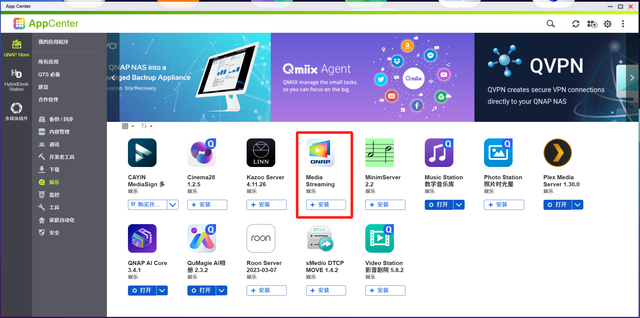
同样的在应用程序中心中,浏览并找到“Media Streaming add-on(流媒体插件)”应用。

随后点击“安装”,耐心等待安装程序完成。
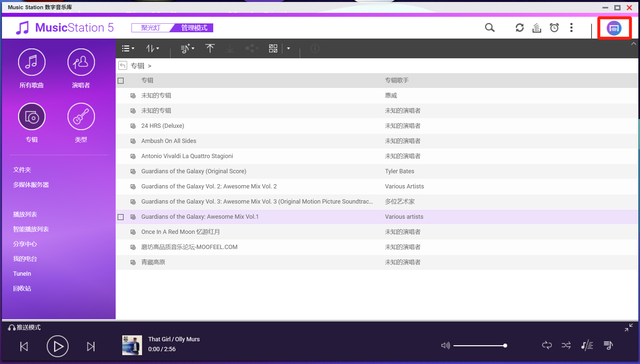
“Media Streaming add-on(流媒体插件)”安装完成后在NAS界面上点击“Music Station(数字音乐库)”图标,进入界面后,点击右上角“多区域控制和流式传输”按钮。
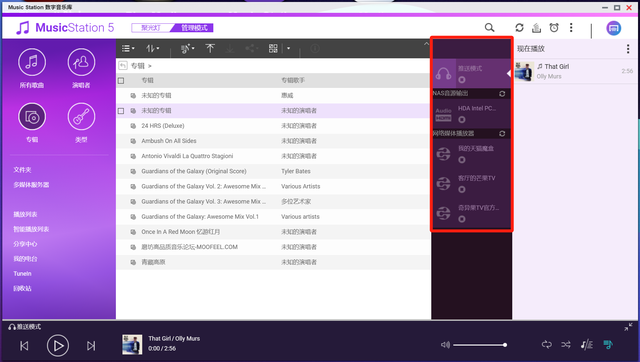
在弹出的选择窗口中,可以来选择指定音频输出至多种家庭设备,包括NAS支持的USB扬声器、专业声卡、HDMI连接的音响系统,或是通过蓝牙技术无线传输至蓝牙设备。而且还支持直接流式传输至SONOS智能音响系统,以及使用DLNA或Chromecast技术,把音乐无缝推送至网络媒体播放器,可以让家中的每一个角落都充满喜欢的旋律。
手机端:Qmusic以上的步骤都是在NAS的服务器端的操作方式,现在来说说手机端的详细操作指南。
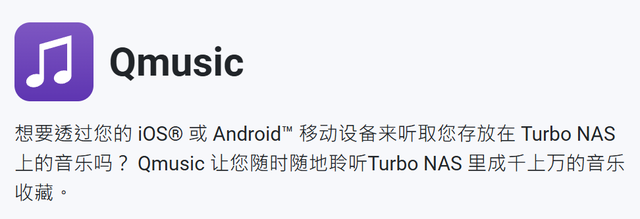
首先在手机的应用商店找到“Qmusic”,点击并安装,安卓APP最新版本:3.3.2.0516。
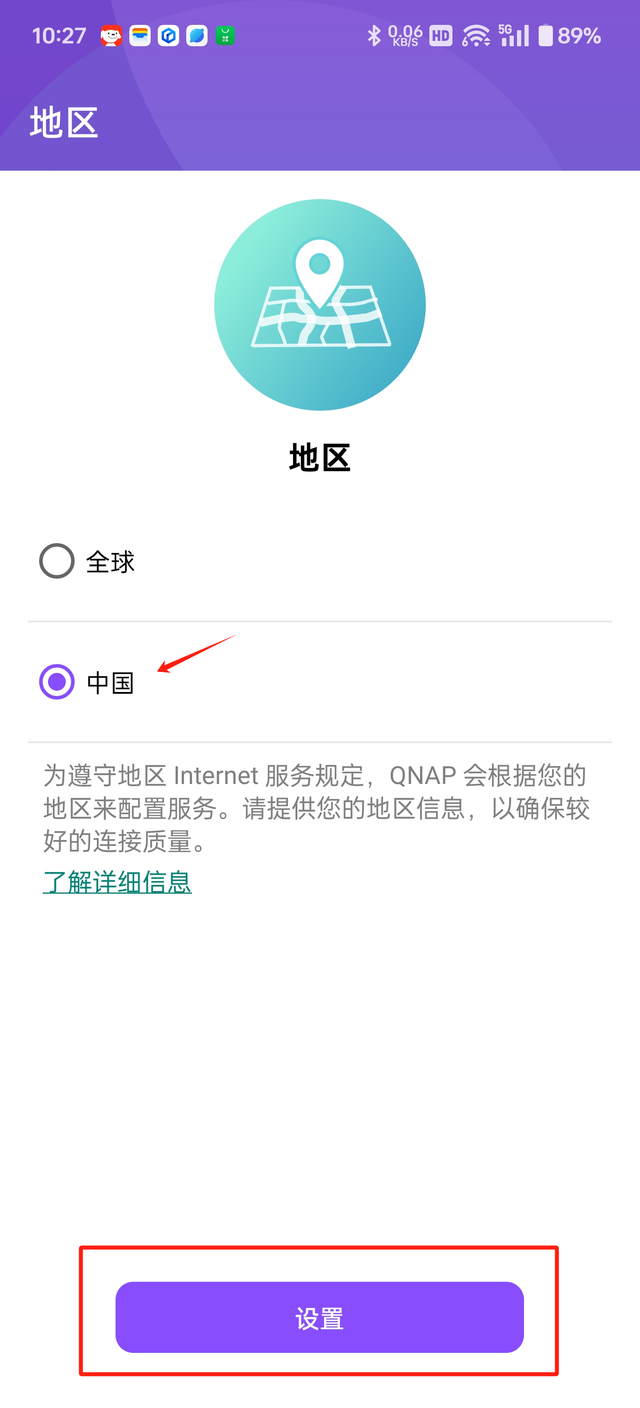
完成安装后,启动音乐播放应用“Qmusic”APP,并在初始界面中选择您的所在地为“中国”,随后点击“设置”按钮进行下一步设置。
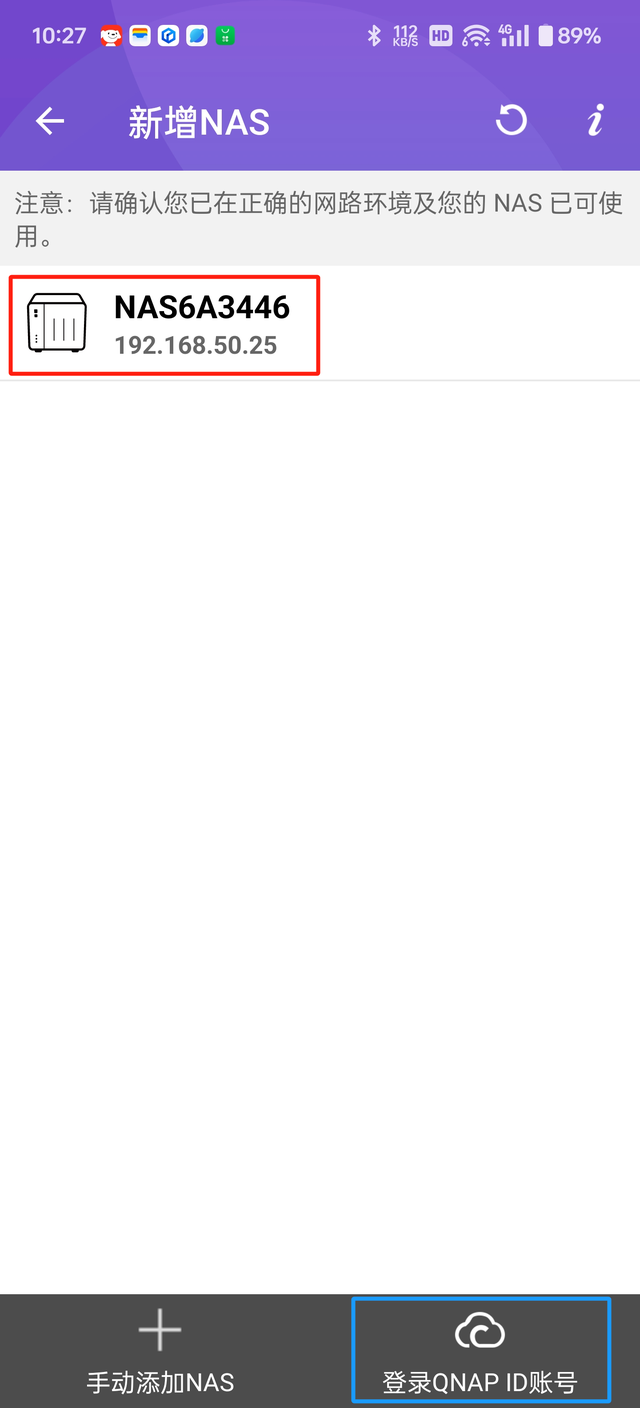
如果手机与NAS在同一局域网内,可以直接通过局域网内的IP地址或域名访问NAS,点击红色方框即可。当手机与NAS处于不同网络下时,则是通过登录QNAP ID账号来利用云服务或远程访问功能来登录家中那台NAS,建议点击“登录QNAP ID账号”按钮,来进行下一步操作。
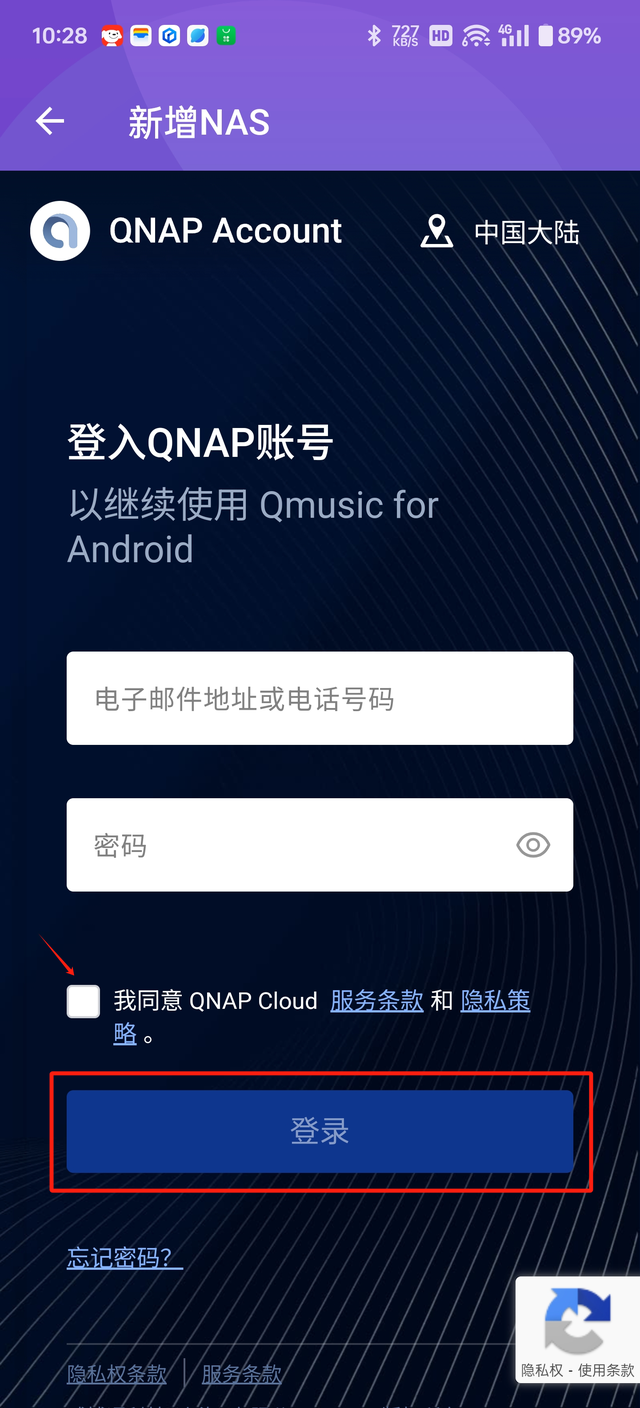
填写注册的“QNAP ID(QNAP账号)、输入密码”并勾选“ QNAP Cloud 的服务条款 和 隐私策路”,点击“登录”按钮。
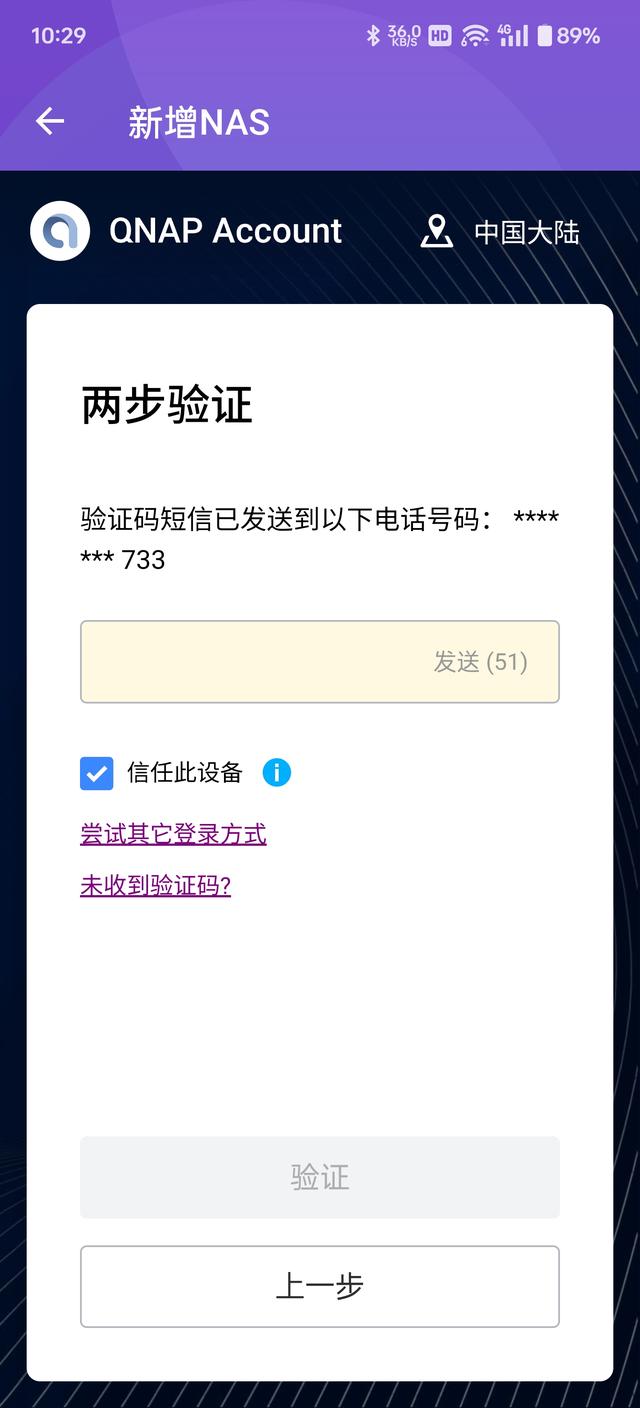
根据需要,根据需要进行二次认证,输入验证码进行身份验证步骤,输入完成后点击“验证”按钮。
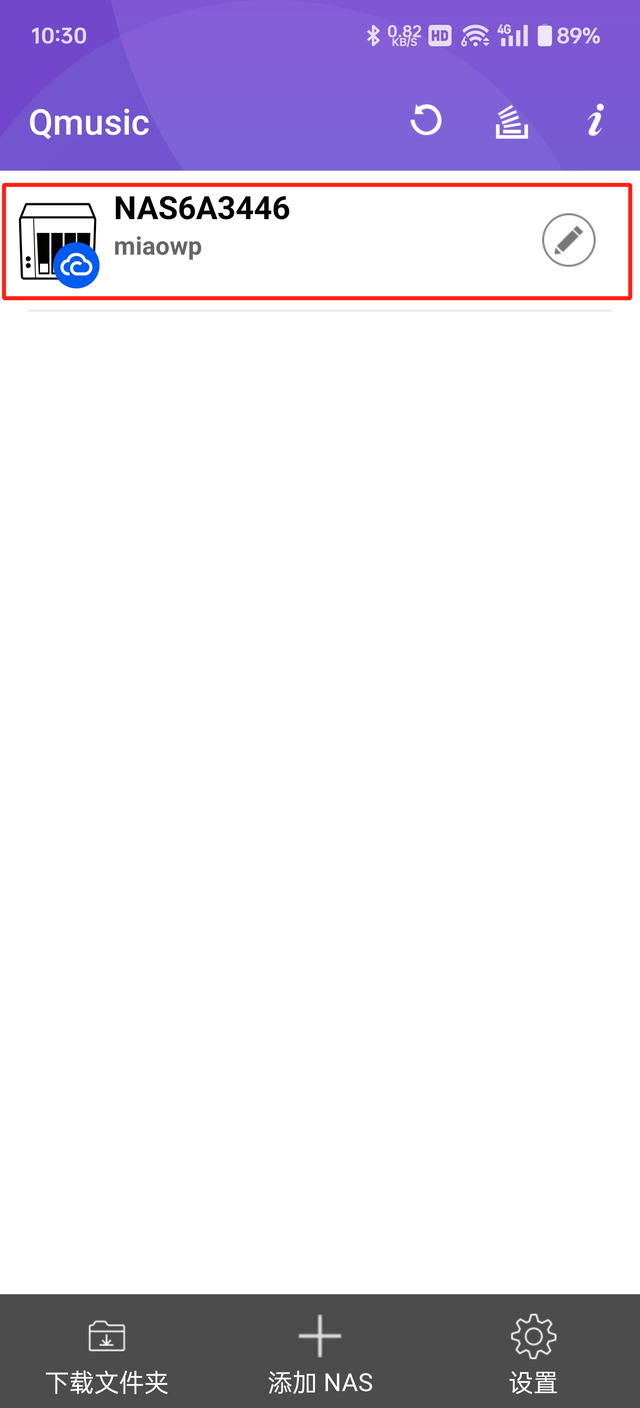
选择“QNAP ID(QNAP账号)”下的NAS设备。
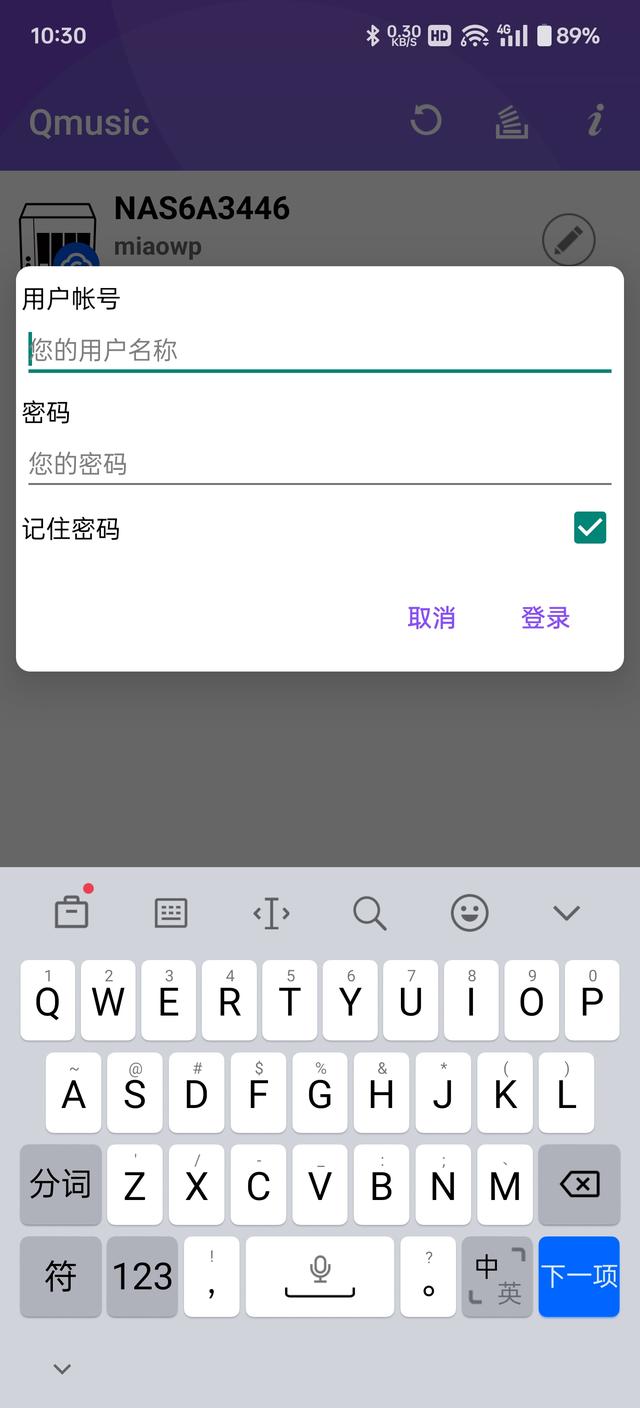
选择需要NAS,填写登录“账号与密码”
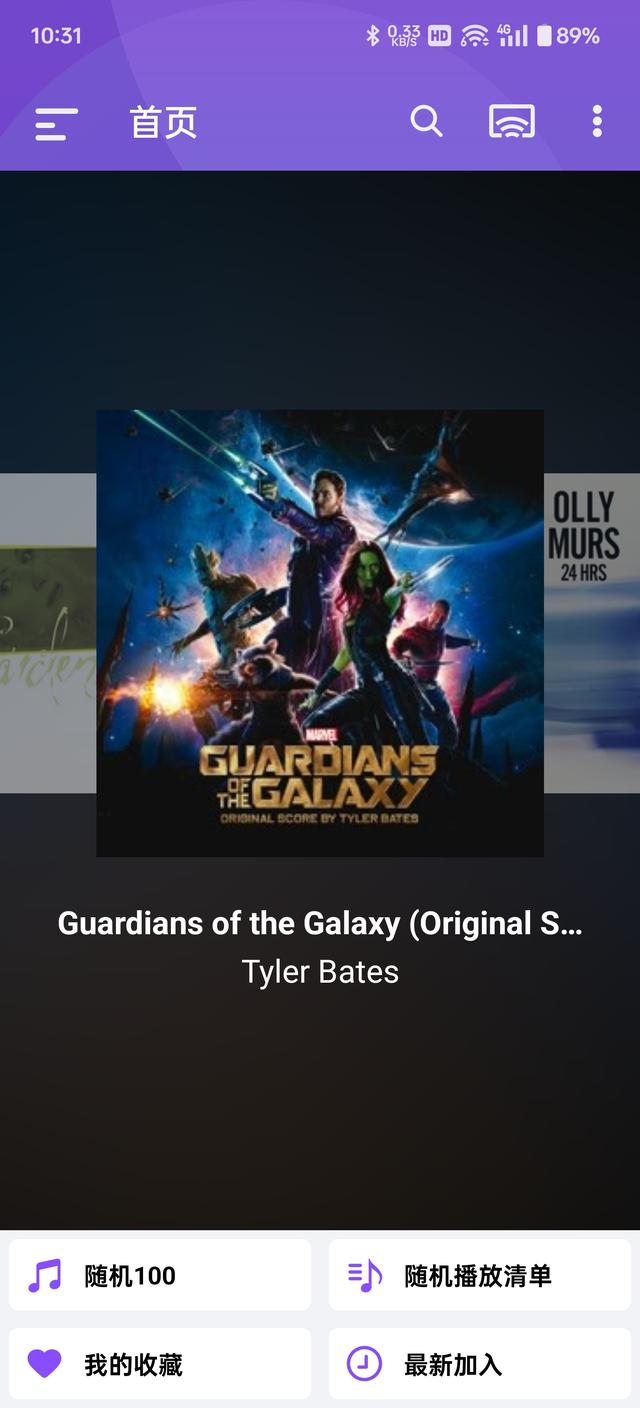
登录账户后就可以无缝享受NAS上储存的丰富音乐资源。主菜单上可以点击Qmusic智能推荐随机精选的专辑与艺术家,也可以点击下方拿的随机 100、随机播放列表、我的收藏夹及最近添加的四大快捷选项,来选择心仪的音乐来聆听。
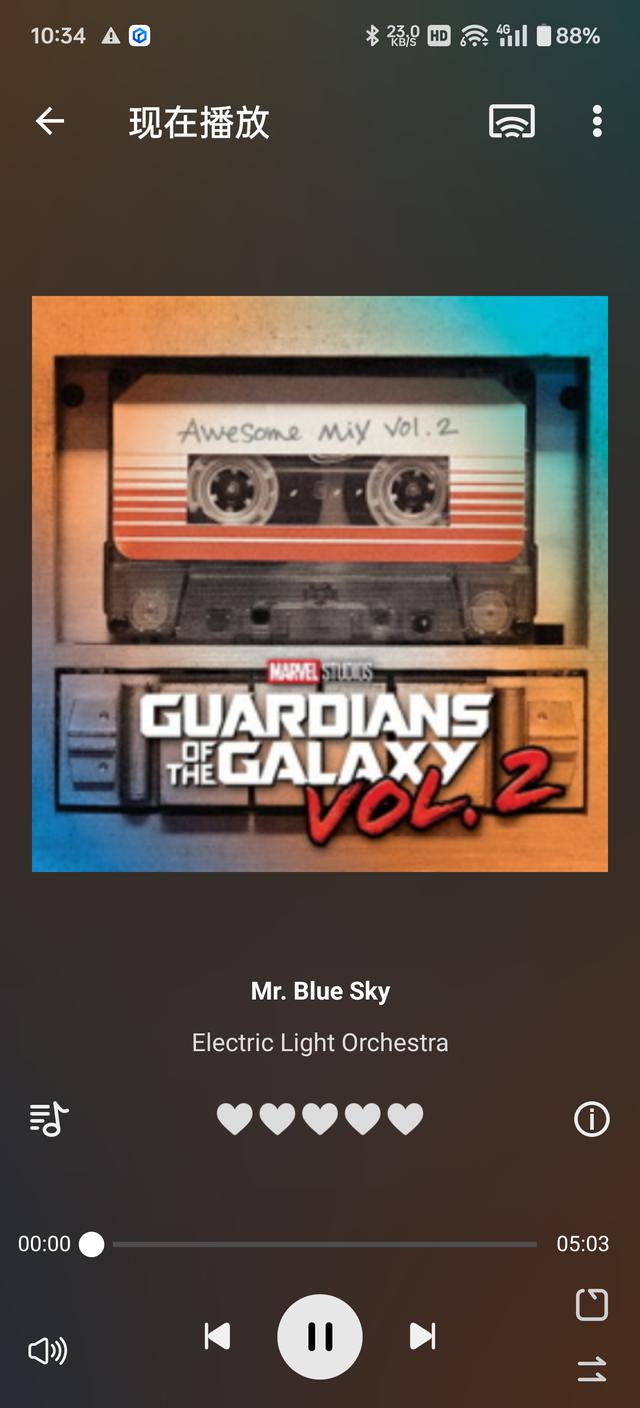
在浏览模式下不仅可以自由地控制音乐时间线、调节音量大小,也可以来启用或禁用随机播放及重复播放功能,你学废了么?
⏹进阶指南如何更改专辑的封面图片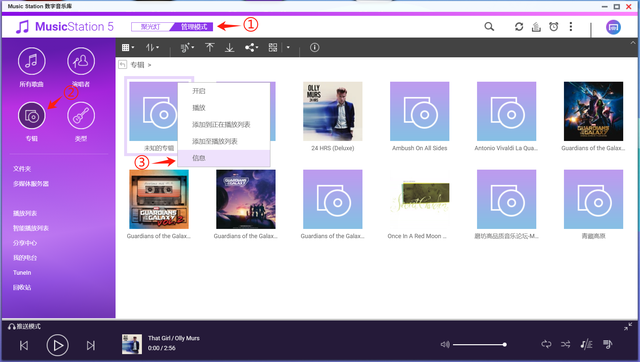
在NAS界面上点击“Music Station(数字音乐库)”图标,进入界面后点击“管理模式”,进入后点击“专辑”会列出所有的音乐专辑。然后使用鼠标指针定位到需要更改封面的那张专辑上,并右键打开菜单,在弹出的菜单中选择“信息”进入对该专辑进行设置。
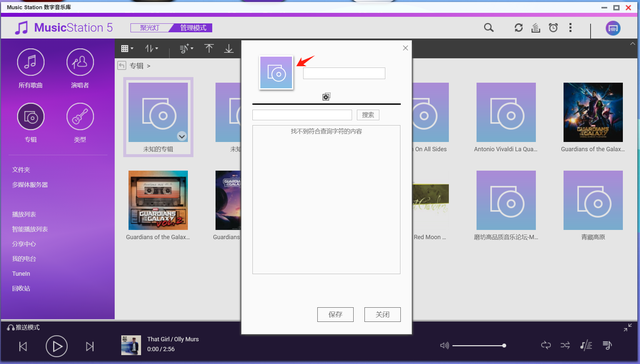
点击专辑封面,在该弹出窗口中,浏览并选择一张与该专辑相关的图片,然后确认选择。
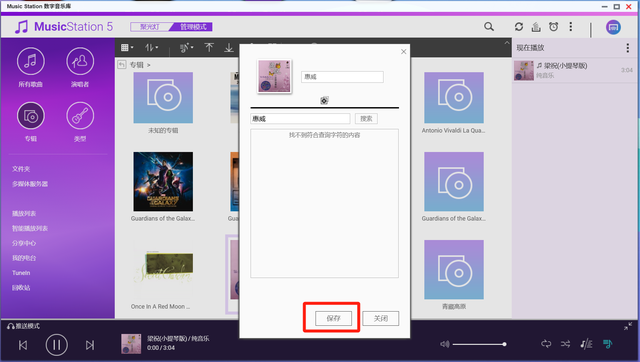
选择完成后点击“保存”按钮,完成封面的更换。
Qmusic如何下载NAS中的音乐当移动网络存在下载限制时,持续从NAS传输音乐会增加数据使用量,导致额外费用或达到数据使用上限。为了避免这种情况,可以把音乐文件从NAS下载到移动设备,实现来离线播放。

如果需要下载整张专辑到移动设备,只需要点击专辑图片右下角三个点,进行下一步操作。
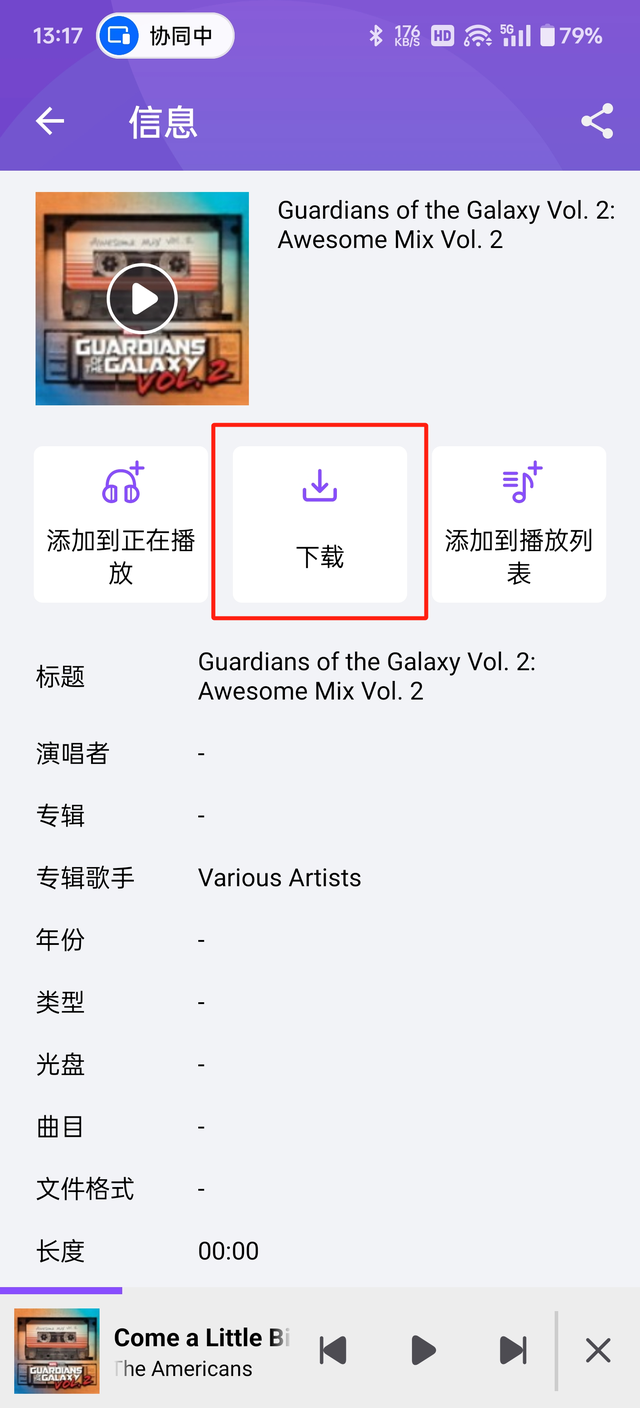
点击“下载”按钮,等待下载完成就可以实现离线播放音乐。
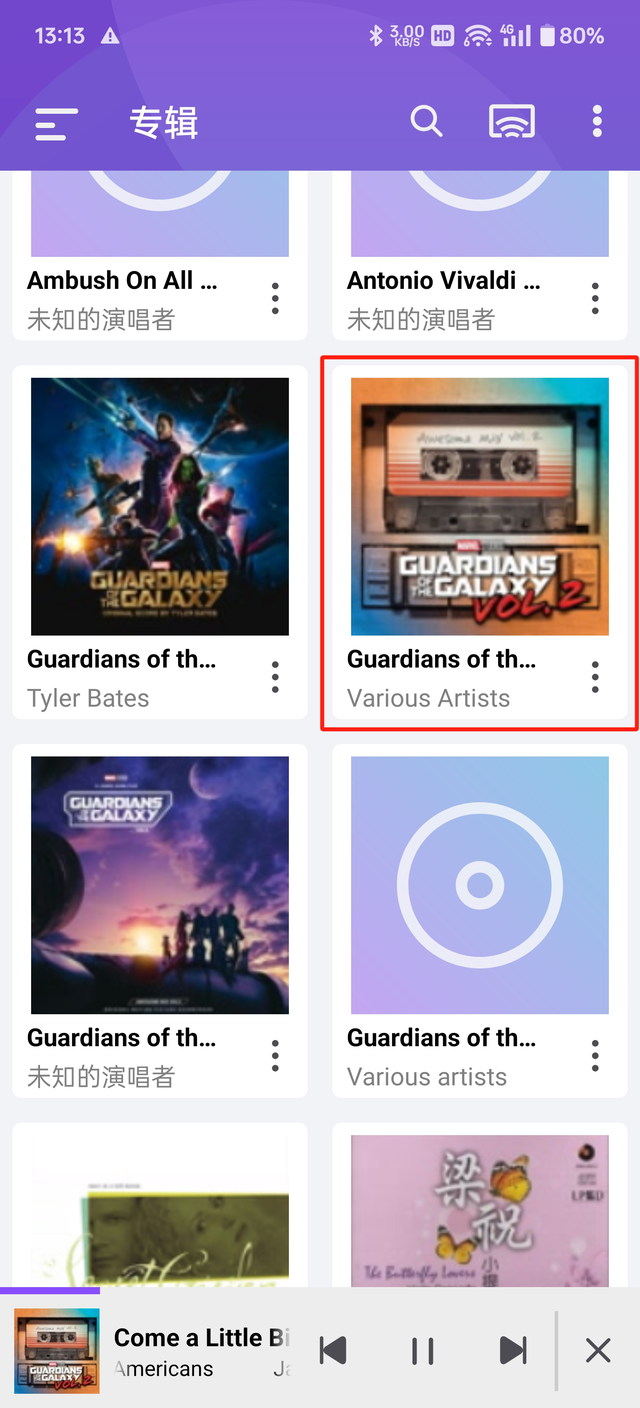
如果需要下载专辑中某几首歌到移动设备,首先点击专辑图标,进入专辑。
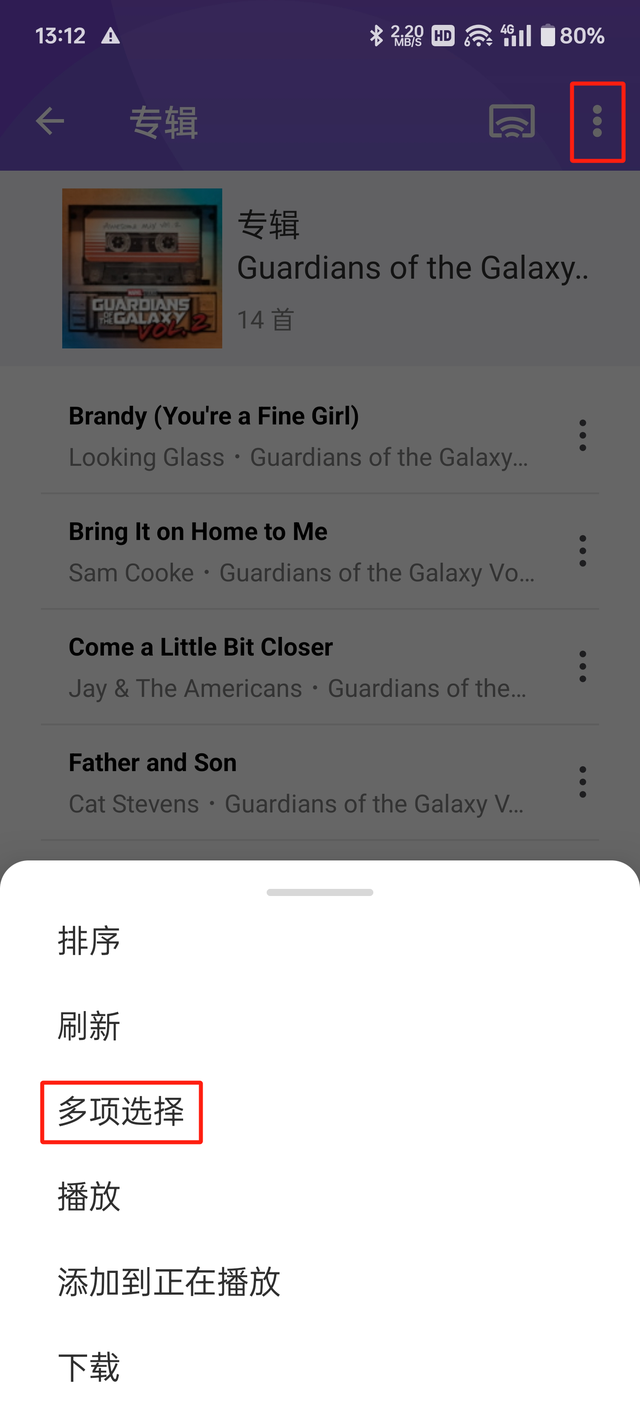
点击右上角“三个点”,在弹出的窗口点击“多项选择”
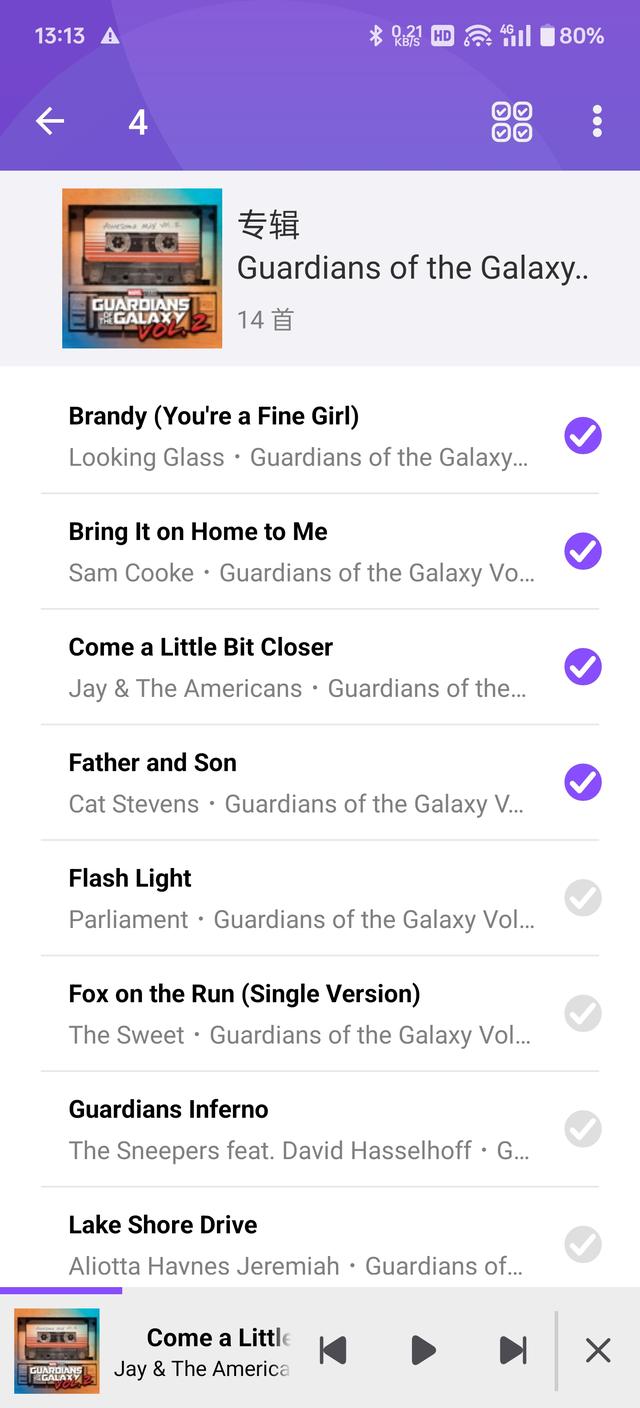
选择需要下载的歌曲
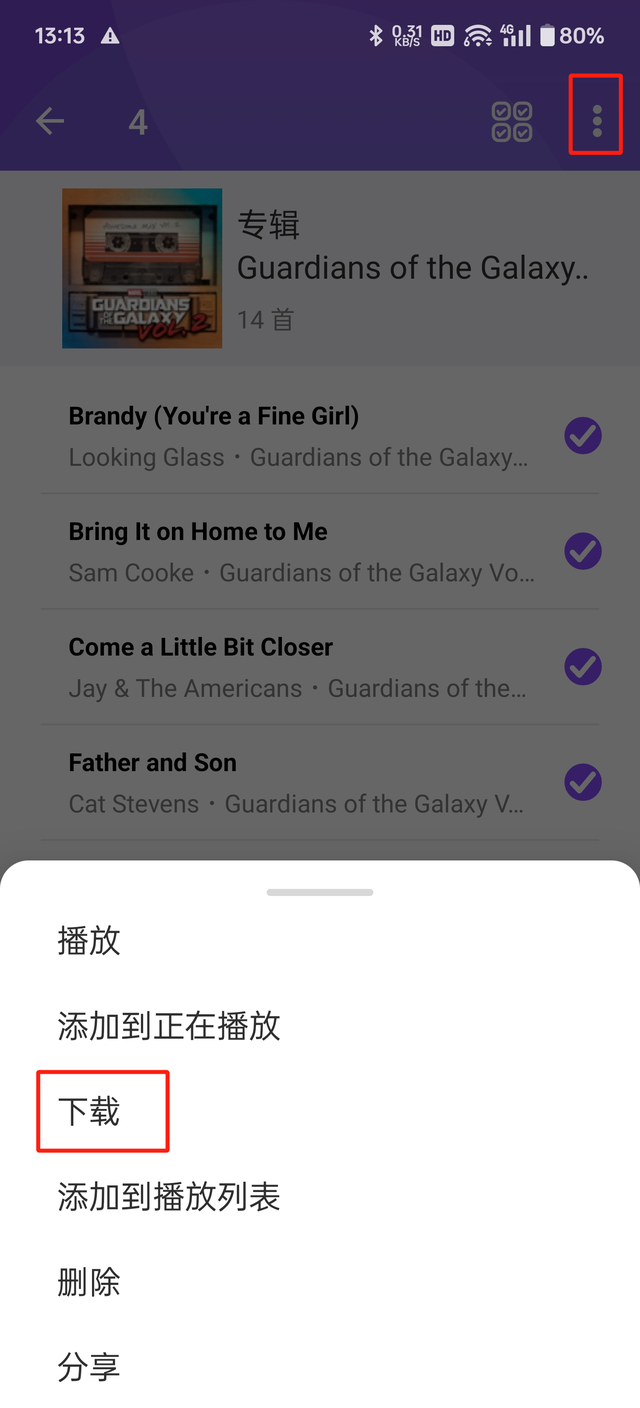
然后再次点击右上角“三个点”,在弹出的窗口点击“下载”
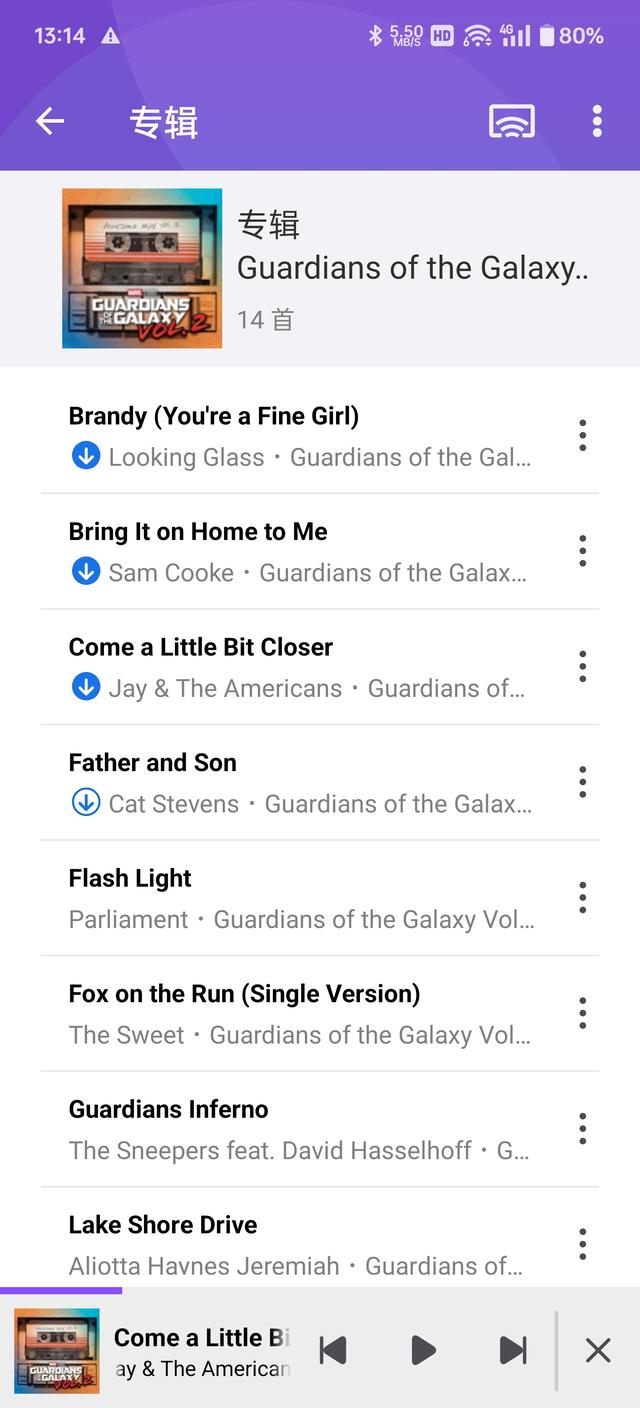
等待下载完成就可以实现离线播放音乐啦。
⏹总结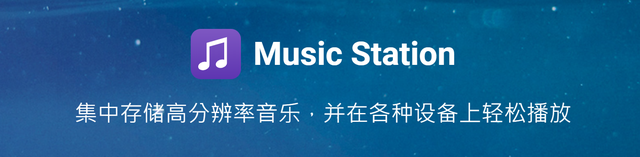
威联通Music Station是一款专为威联通NAS用户设计的数字音乐库管理软件,它集成了丰富的音乐管理功能,可以轻松整理、播放和享受存储在NAS上的音乐资源。这款软件不仅支持按演唱者、专辑、类型等多种方式分类和搜索音乐,还提供了自定义播放列表、随机播放、重复播放等便捷功能。而且Music Station还支持将音乐推送到多种设备播放,如手机、平板、电视等,实现音乐的无缝传输和享受。有着简洁的界面设计和强大的功能组合,无论是音乐爱好者还是普通用户都可以轻松上手,享受高品质的音乐体验。
非常感谢您的阅读,这篇文章就到此结束了,如果您觉得这篇文章有所帮助,不妨点赞、收藏或者留下你宝贵的评论,这将是我写作的最大动力,我是况天佑,期待下次再与您相遇。
